ToDoist повтарящи се задачи: Използвайте ги, за да останете ултрапродуктивни
Todoist Герой / / September 07, 2020
Последна актуализация на

Независимо дали става въпрос за изпращане на месечен отчет по имейл, отиване на годишния преглед или получаване на галон мляко; Повтарящите се задачи ToDoist могат да помогнат.
ToDoist е едно от онези приложения със списък със задачи, за които осъзнавате колко са ви необходими едва след като започнете действително да го използвате. Той може да се справи с всичко, което трябва да запомните, за да можете да изчистите съзнанието си за по-важни задачи. Помага на хората живеят по-балансиран живот.
Една от най-важните функции, които могат да ви помогнат да направите това с неща, които често трябва да помните, са повтарящи се задачи ToDoist.
Независимо дали става въпрос за изпращане на месечен отчет до вашия шеф, отиване на годишния медицински преглед или дори просто получаване на галон мляко всяка седмица; Повтарящите се задачи ToDoist могат да помогнат.
В тази статия ще разгледаме по-отблизо тази функция и ще разгледаме някои креативни начини, по които можете да я използвате.
Повтарящи се задачи ToDoist: Как да го използвам
Преди да влезем в разширените съвети, нека разгледаме как да настроим основна повтаряща се задача в ToDoist.
За да започнете, влезте във вашия акаунт в ToDoist. Ако нямате такъв, регистрирайте се за такъв. Безплатно е.
След като влезете, просто изберете Добавяне на задача в главния панел.
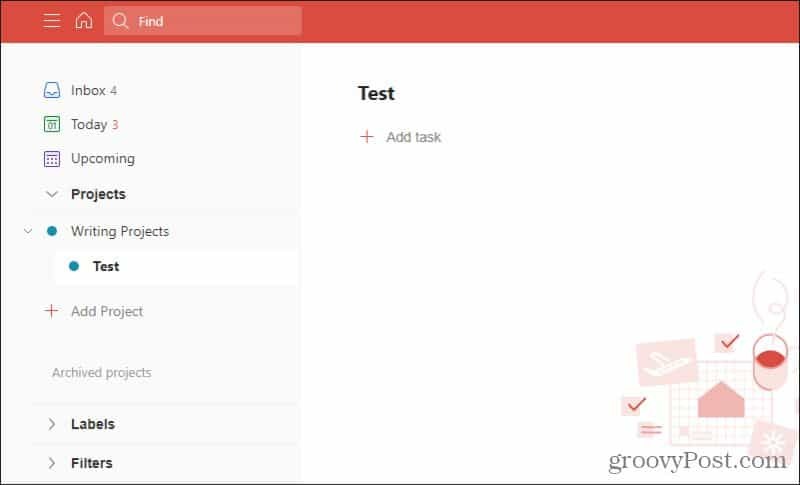
Можете да направите това или в нов проект, който създавате, или отдясно във входящата поща. Въведете името на задачата в текстовото поле и след това изберете бутона График точно под това поле.
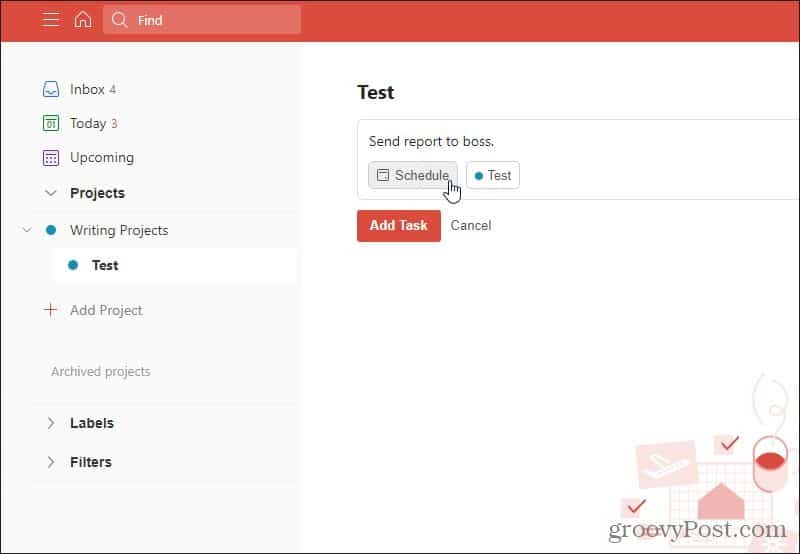
Това ще отвори нова кутия за планиране. В текстовото поле в горната част на това поле въведете фраза, която описва повторението. Например, ако искате да получите напомняне да изпращате отчет на шефа си всеки месец, просто напишете „всеки месец“.
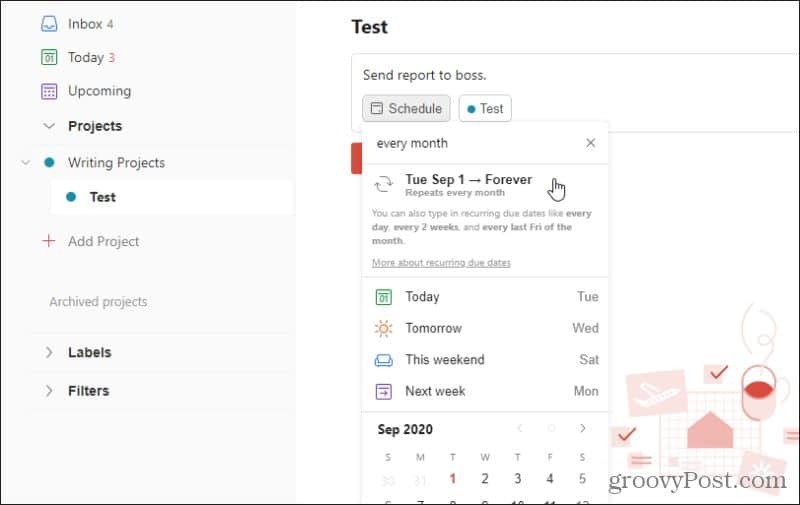
ToDoist интелигентно ще разпознае какъв периодичен график се опитвате да кажете. Ще видите повтарящия се график, посочен отдолу. Можете да го изберете, за да изберете този график.
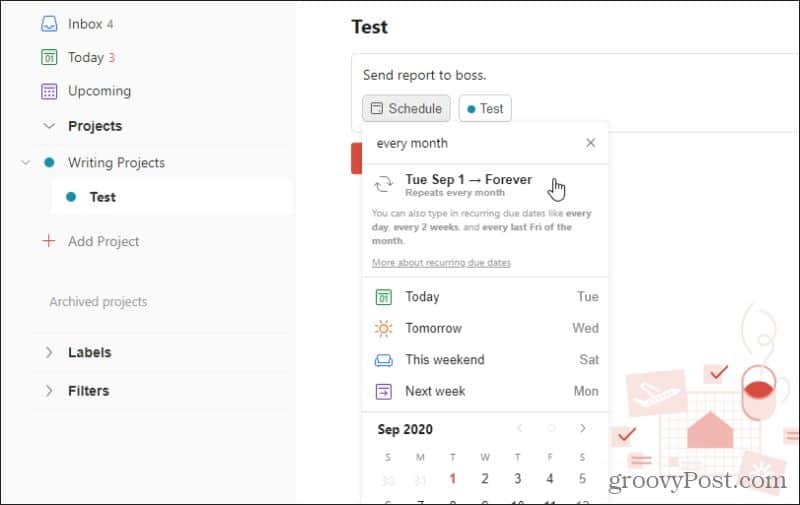
„Всеки месец“ е може би една от най-простите фрази, които можете да използвате. Има и много други по-напреднали, които можете да въведете.
Ето няколко примера за това, което е възможно с тази функция за планиране на „естествен език“:
- Всяка събота
- 3-то число на всеки месец
- На всеки 4 месеца
- Всяка друга седмица
- Втори петък на всеки месец
Ако издадете команда, която няма определен ден (като всяка събота), първоначалният краен срок ще бъде първото предстоящо повторение. В случая „всяка събота“ това ще бъде предстоящата събота.
Други трикове за повтарящи се задачи на ToDoist
Не сте ограничени до използването на бутона „График“ за задаване на повтарящи се задачи в ToDoist. В приложението има интегрирани функции, които ще ви позволят да зададете и повтарящ се график.
Първият трик е, докато пишете името на самата задача. Можете да използвате ключови думи, които дават на ToDoist да знае честотата на задачата.
Например, ако напишете „Изпращайте месечен отчет на шефа“, ще видите, че думата „месечно“ се маркира.
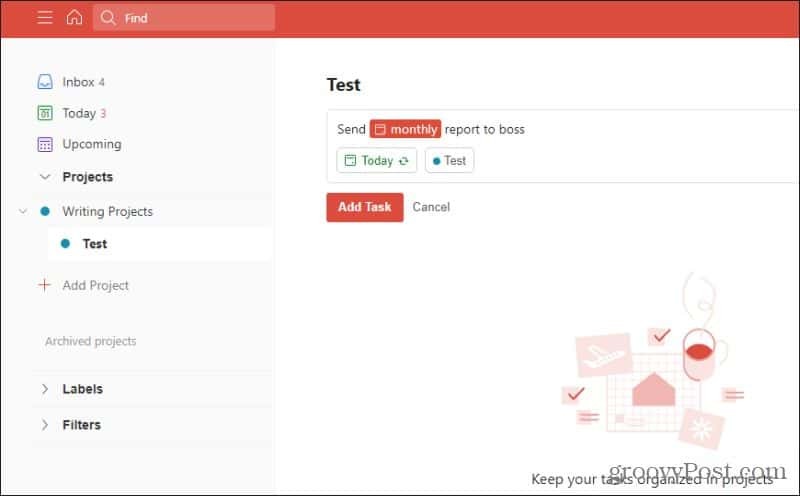
Ако изберете Добавяне на задача и след това отново отворите задачата, ще видите, че тя е била запазена с прилагания месечен периодичен график.
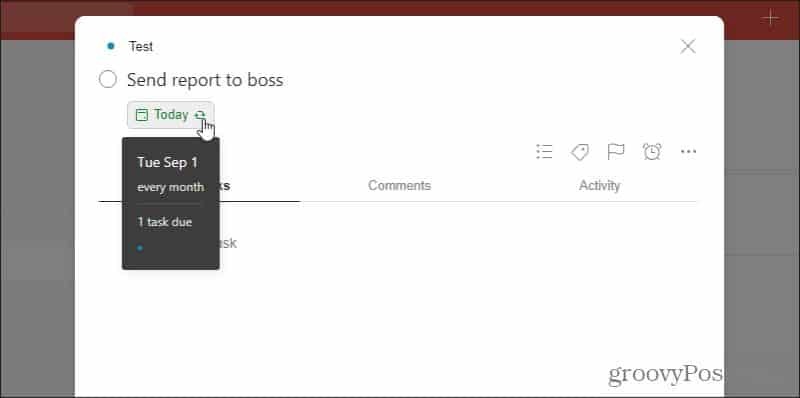
ToDoist ще разпознае някое от същите изявления на естествен език, изброени по-горе, ако ги въведете в името на задачата. Това ви спестява няколко кликвания за настройване на повтарящи се задачи.
Също така не трябва да се притеснявате, ако забравите да настроите повтарящия се график, когато създавате задачата. Просто изберете трите точки вдясно от името на задачата и изберете трите точки в падащото меню до иконите на графика.
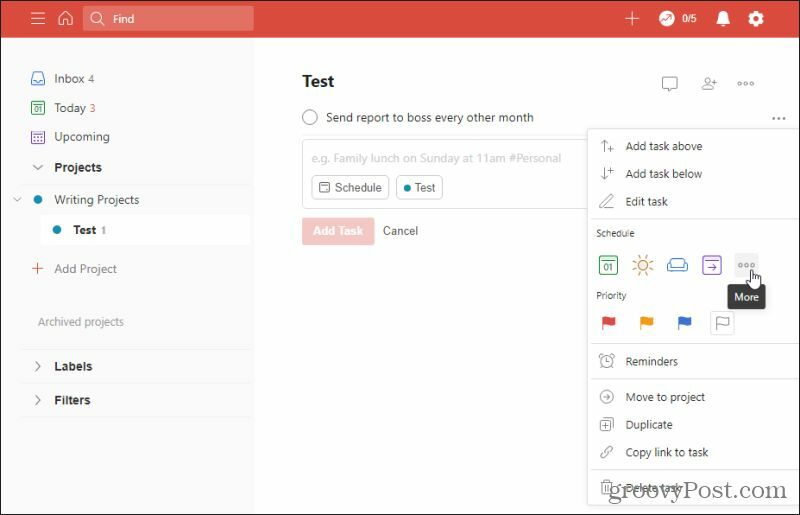
Изскачащият прозорец за планиране трябва да изглежда познат. Просто използвайте същия естествен език, за да опишете какъв график искате за повтарящата се задача ToDoist.
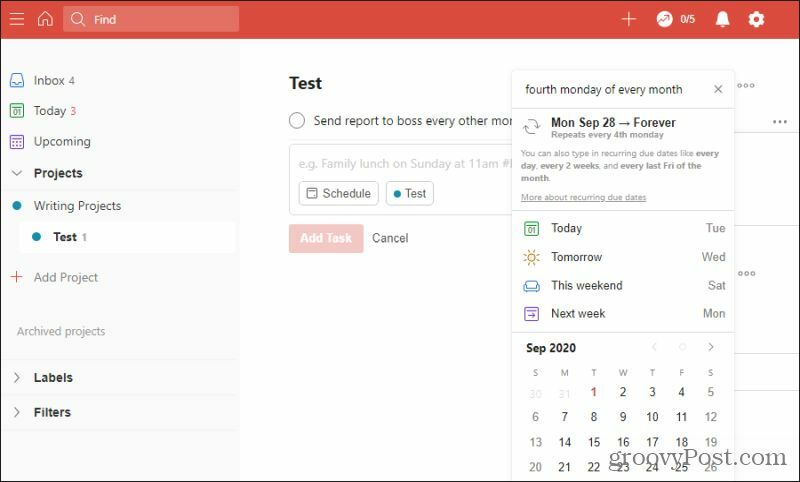
Когато изберете повтарящия се график, той ще влезе в сила за тази задача.
4 творчески начина за използване на повтарящи се задачи ToDoist
Сега, когато разбирате как да използвате повтарящи се задачи в ToDoist, е време да разгледате няколко начина, по които можете да ги използвате, за да подобрите производителността и живота си.
Създайте седмичен списък с хранителни стоки
Има някои неща, които трябва да получавате в хранителния магазин всяка седмица. Мляко, яйца, хляб и др. По време на много натоварени седмици е лесно да се забрави.
Винаги се уверявайте, че сте се запасили с това, от което се нуждаете, като задавате ежеседмично напомняне за стандартните ви хранителни стоки и редактирайте задачата всяка седмица с каквото и да е необходимо.
За целта настройте повтарящо се напомняне ToDoist, озаглавено „Хранителни стоки тази седмица“. Изберете датата и напишете „всеки петък“ или в който и ден да пазарувате хранителни стоки. Изберете повтарящата се дата, която се показва под текстовото поле.
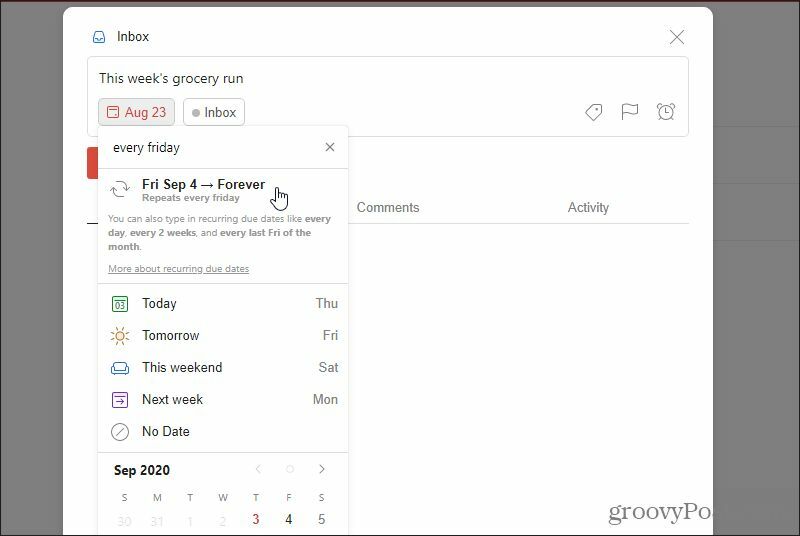
В полето за коментари в долната част въведете списъка с хранителни стоки, които обикновено купувате всяка седмица, и изберете Добави коментар на дъното.
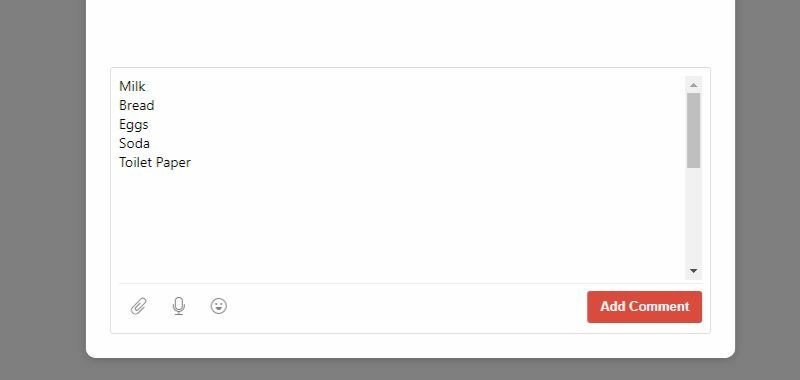
Забележка: Добавянето на коментари, качване на файлове и гласови бележки е отлична функция, така че ако планирате да използвате този съвет, ще трябва да се регистрирате за абонамент за ToDoist Premium.
Сега всяка седмица можете да поддържате актуализиран списък с хранителни стоки в раздела за коментари. Всяка седмица ще получавате напомняне да правите хранителните си стоки заедно с полето за бележки, което съдържа целия ви списък с хранителни стоки.
Използвайте Google Home за повтарящи се напомняния
Един от най-мощните начини за пълноценно използване на повтарящите се задачи ToDoist е чрез създаването им с вашия глас с помощта на Google Home или Google Assistant.
За да настроите това:
- Отворете приложението Google Assistant.
- Докоснете иконата за изследване (компас) в долния десен ъгъл на екрана.
- В прозореца Explore потърсете Todoist.
- Докоснете ToDoist и изберете Link.
Вашето приложение Google Assistant и Google Home вече ще бъдат свързани с ToDoist.
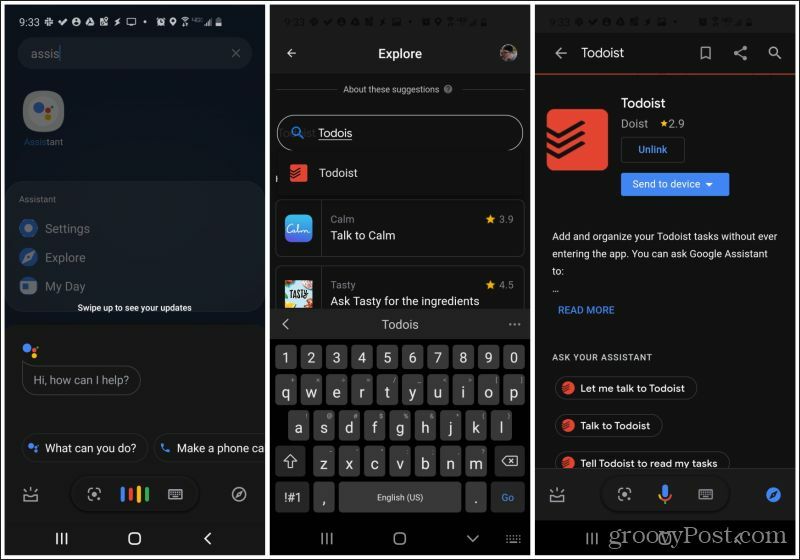
За да добавите повтаряща се задача, просто кажете на Google Assistant („Добре Гугъл“) Или вашето устройство на Google Home („ Хей, Google “) нещо като„ Кажете на ToDoist да добави задача за взимане на пощата всеки понеделник, вторник и петък от 17:00 “.
Можете също да чуете задачите на деня си, като кажете „Попитайте ToDoist какво дължа днес?“
Уведомете се, за да останете здрави
Не е нужно да създавате множество задачи за множество видове тренировки. Вместо това създайте една повтаряща се задача за всичките си тренировки и след това създайте подзадачи за всеки тип тренировка.
За да направите това, създайте нова задача и просто я наречете нещо като „Моята редовна тренировка“. Задайте периодичния график на „всеки делничен ден“ и изберете периодичния график.
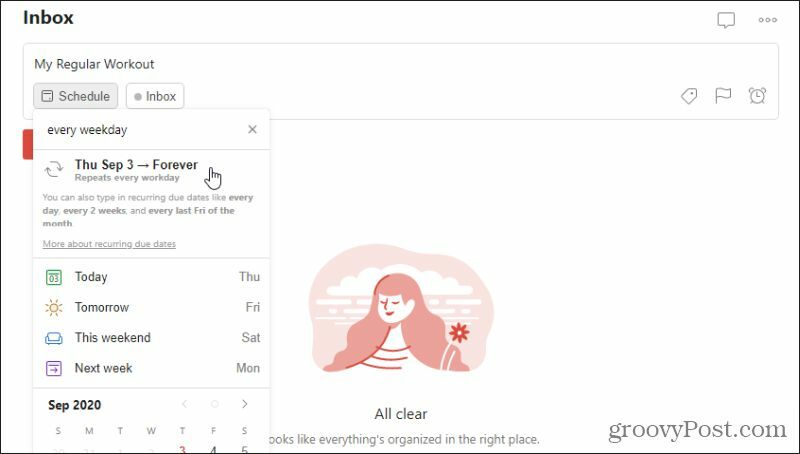
Отворете задачата и изберете Добавете подзадача за да добавите нова подзадача. Наименувайте първия нещо като „вдигане на тежести“ и задайте периодичния график на „всеки понеделник и четвъртък“ и изберете периодичния график.
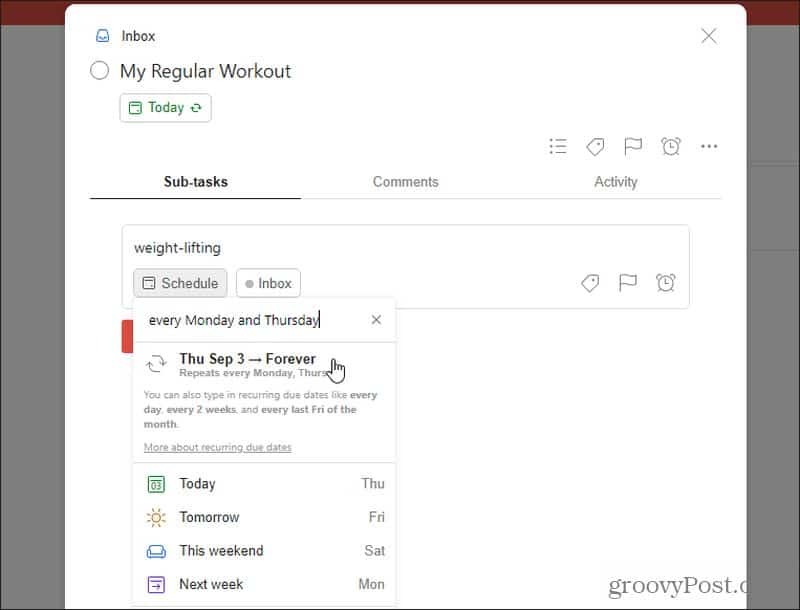
Повторете добавянето на подзадачи за всеки ден от седмицата и всеки вид упражнение. Когато приключите, ще имате списък с подзадачи, обхващащи всеки ден от седмицата като повтарящи се задачи ToDoist.
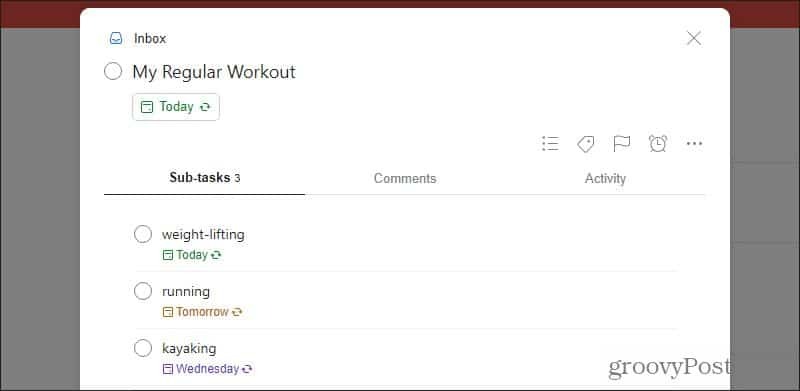
Имайте предвид, че този подход ще изисква от вас да изпълнявате както задачата на ниво родител, така и подзадачата всеки път, когато завършите тренировка. Ако предпочитате, можете да зададете родителска тренировъчна задача само в края на седмицата. След като завършите всички подзадачи за тренировка в края на седмицата, можете да изпълните родителската задача веднъж.
Подходът, който предпочитате, зависи изцяло от вас.
Оставете ToDoist да управлява вашия календар
Ако използвате Google Calendar, за да проследявате какво трябва да правите през седмицата, интегрирането на Google Calendar с ToDoist е добра идея.
За да направите това, изберете иконата на зъбно колело за настройки в горния десен ъгъл на прозореца Todoist. В прозореца Настройки изберете Интеграции от левия навигационен прозорец.
В прозореца Интеграции изберете Свържете календара под Google Календар.
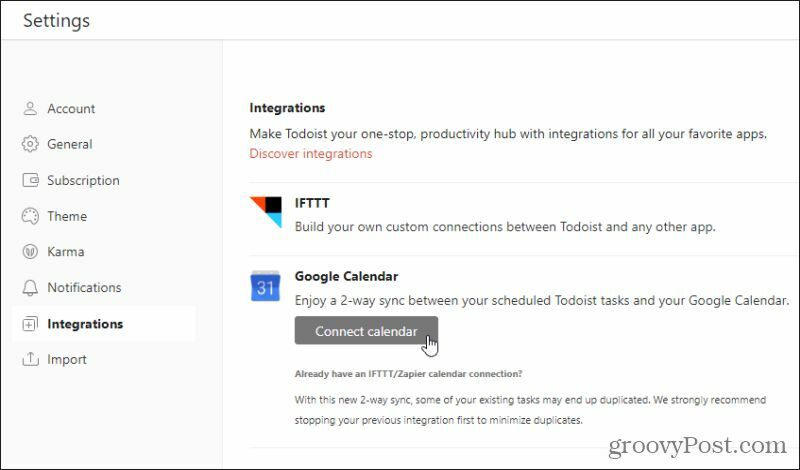
След като това е активирано, ще видите опцията за календар Todoist да се показва в списъка ви с календари във вашия акаунт в Google Calendar.
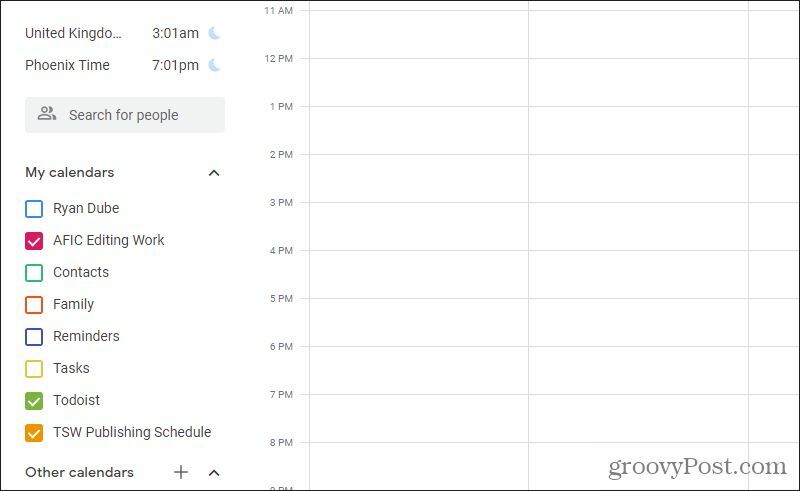
Изберете този календар, за да се показват всички задачи на ToDoist, включително всички повтарящи се задачи на ToDoist. Те ще се показват в същия цветен код, в който е посочено името на календара. В горния пример това би било зелено.
Научете повече за други полезни интеграции на ToDoist.
Това са само четири примера за силата, която стои зад повтарящите се задачи на ToDoist. Създавайки ги, вече не трябва да мислите за постоянно запомняне на нещата. ToDoist прави всичко, което мисли за вас. Всичко, което трябва да направите, е всичко, което напомнянията и известията на ToDoist ви казват да направите.
